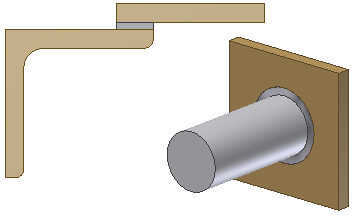
Erstellt ein Kelchnahtelement in einer Schweißkonstruktion, das zwei Flächensätze mit einer detaillierten Schweißnaht verbindet. Ein Schweißsymbol kann zusammen mit dem Element oder separat erstellt werden.
Die Schweißnaht und das Schweißsymbol sind separate Elemente im Ordner Schweißnähte des Browsers. Zwischen dem Schweißsymbol und dem Schweißnahtelement besteht keine Verbindung, d. h. Sie können für das Schweißnahtelement beliebige Schweißsymbolwerte angeben. Wenn die Kelchnaht in ein Schweißsymbol einbezogen ist, entspricht sie einem untergeordneten Knoten des Schweißsymbols.
- Zugriff
- Klicken Sie im Browser mit der rechten Maustaste auf den Ordner Schweißnähte, und wählen Sie Bearbeiten. Klicken Sie in der Multifunktionsleiste auf Registerkarte Schweißen
 Gruppe Schweißen
Gruppe Schweißen  Kelchnaht.
Kelchnaht.
Das Feld Naht enthält die Parameter, die für die Kelchnaht benötigt werden.
- Sätze ausgewählter Flächen 1 und 2
- Dient zur Auswahl der beiden Flächensätze, die durch eine Kelchschweißnaht miteinander verbunden werden sollen. Jeder Flächensatz muss eine oder mehrere angrenzende Bauteilflächen umfassen.
- Vollständige Fläche schweißen
- Gibt an, wie die Schweißnaht für beide Flächensätze angezeigt wird Deaktivieren Sie das Kontrollkästchen, wenn die Schweißnaht an den Grenzen des kleineren Flächensatzes enden soll.
 Aktivieren Sie das Kontrollkästchen, wenn die Schweißnaht an beide Flächensätze heranreichen soll. Wenn die Flächensätze 1 und 2 verschiedene Längen aufweisen, wird die Schweißnaht an diese angepasst.
Aktivieren Sie das Kontrollkästchen, wenn die Schweißnaht an beide Flächensätze heranreichen soll. Wenn die Flächensätze 1 und 2 verschiedene Längen aufweisen, wird die Schweißnaht an diese angepasst.
- Angrenzende Flächen
- Wählt mehrere tangentiale Flächen aus
- Interne Kontur ignorieren
- Bestimmt, ob ein ausgewählter Flächensatz eine hohle Kelchnaht oder eine detaillierte Naht ergibt. Deaktivieren Sie das Kontrollkästchen, wenn die Schweißnaht entlang der Kontur, nicht aber der Fläche verlaufen soll.
 Aktivieren Sie das Kontrollkästchen, wenn die Schweißnaht über die interne Kontur hinaus die gesamte Fläche erfassen soll.
Aktivieren Sie das Kontrollkästchen, wenn die Schweißnaht über die interne Kontur hinaus die gesamte Fläche erfassen soll.
- Füllrichtung
- Legt die Richtung fest, in die Kelchnahtflächensätze aufeinander projiziert werden, wenn sie durch die Kehlnaht verbunden werden. Um die Füllrichtung zu definieren, können Sie Folgendes auswählen:
- Planare Bauteilflächen und Arbeitsebenen (gibt eine lotrechte Richtung zur ausgewählten Fläche oder Ebene an)
- Zylindrische, konische oder ringförmige Flächen (gibt die Richtung der Oberflächenachse an)
- Arbeitsachsen
- Bauteilkanten
- Zwei Punkte (Arbeitsachse, Modellscheitelpunkt)
-

- Projiziert die Schweißnaht im Winkel des zuerst ausgewählten Flächensatzes.

-

- Projiziert die Schweißnaht lotrecht zum zweiten ausgewählten Flächensatz.

 Radialfüllung
Radialfüllung - Projiziert die Schweißnaht um eine Kurve. Wenn das Kontrollkästchen Radialfüllung aktiviert ist, steht die Option Füllrichtung nicht zur Verfügung.
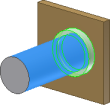
Wählen Sie Schweißsymbol erstellen, um das Dialogfeld zu erweitern und die Schweißsymbol-Parameter einzustellen. Klicken Sie auf diesen Link, um zur Modellschweißsymbolreferenz zu wechseln.